Cómo abrir el terminal a un directorio específico en Linux
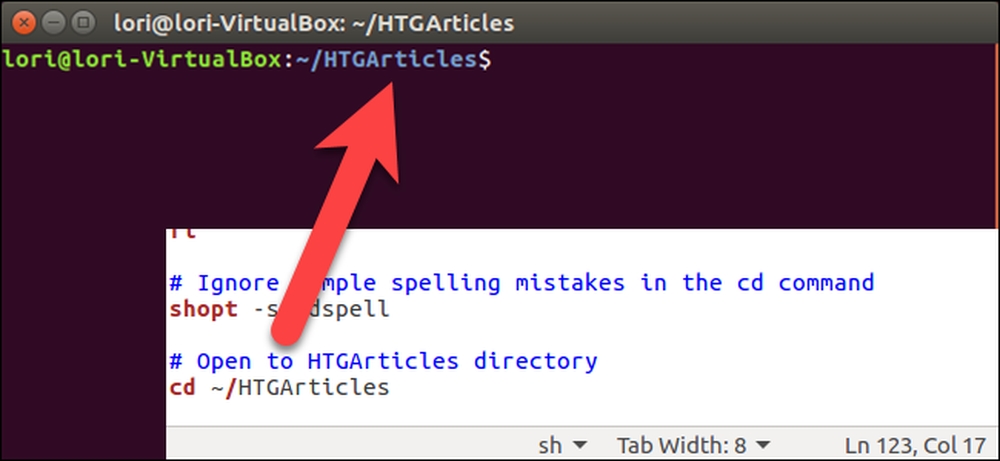
Por defecto, las nuevas ventanas de Terminal se abren en su directorio de Inicio. Sin embargo, si hay otro directorio que usa a menudo al que desea acceder de inmediato cuando abre la Terminal, hay una manera fácil de configurar esto..
los .Bashrc El archivo en su directorio de Inicio contiene comandos que se ejecutan cuando abre una ventana de Terminal. Entonces, podemos agregar un discos compactos comando para cambiar a un directorio específico tan pronto como se abra la ventana de Terminal. Para hacer esto, presione Ctrl + Alt + T para abrir una ventana de Terminal. Como mencionamos, usted está en su directorio de inicio por defecto, que es donde quiere estar ahora..
Vamos a editar el archivo .bashrc, así que escriba el siguiente comando para abrirlo. Puedes usar cualquier editor de texto que quieras usar, pero vamos a usar gedit en nuestro ejemplo.
gedit .bashrc
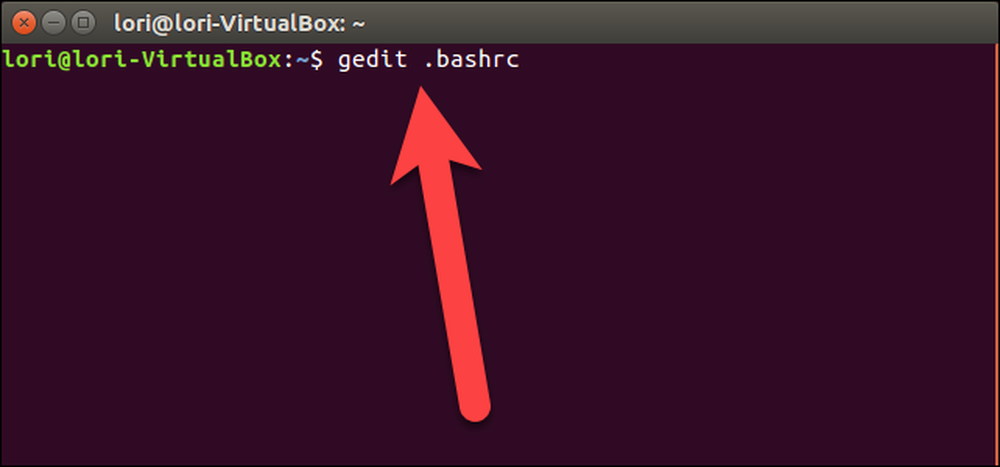
Desplácese hasta la parte inferior del archivo .bashrc y agregue el siguiente comando.
cd ~ / HTGArticles
El carácter de tilde (~) es un acceso directo para su directorio de inicio, que en nuestro ejemplo es / casa / lori. Por lo tanto, la ruta completa para el directorio en el comando anterior es / home / lori / HTGArticles.
Reemplazar ~ / HTGArticles con el directorio que desea abrir cuando abre una ventana de Terminal.
La siguiente línea es un comentario que agregamos arriba del discos compactos comando, explicando lo que el comando está haciendo. No tiene que agregar un comentario, pero ayuda a que el archivo .bashrc sea más fácil de entender. El signo de número (#) al principio de una línea indica que la línea es un comentario.
# Abierto al directorio de HTGArticles
Una vez que haya agregado el comando al archivo, haga clic en "Guardar" en la esquina superior derecha de la ventana para guardar el archivo.
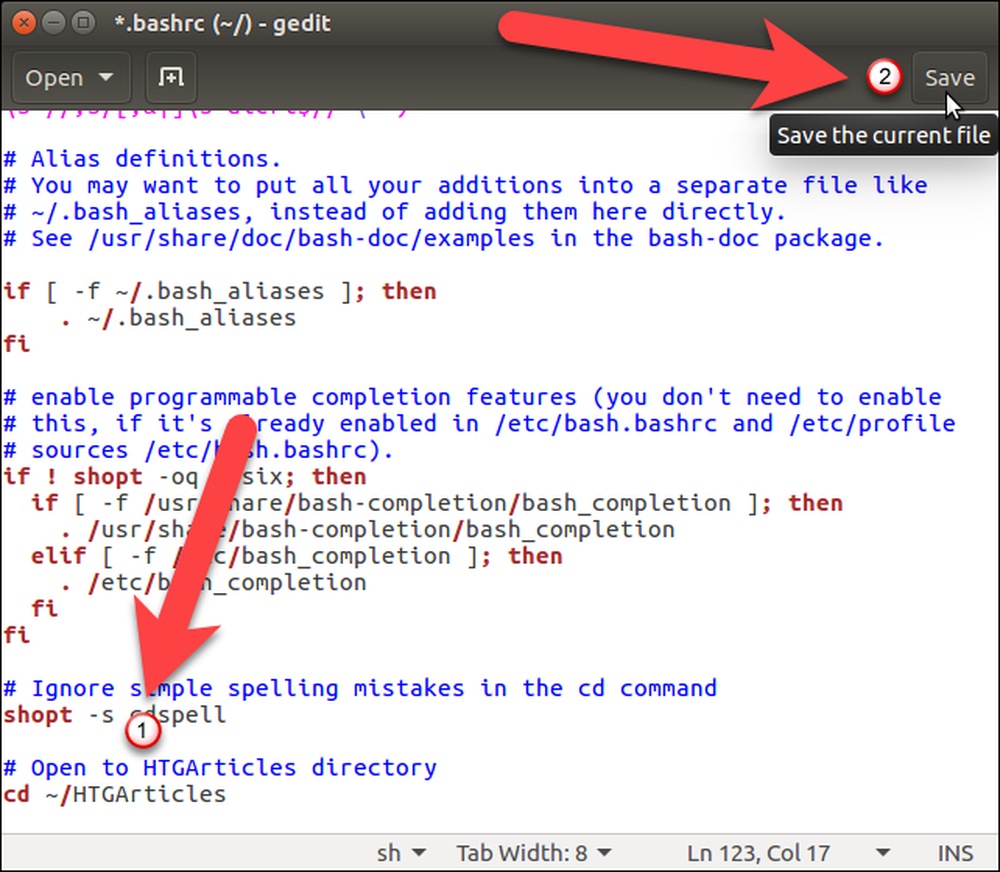
Cierre el archivo .bashrc haciendo clic en el botón "X" en la esquina superior izquierda de la ventana.

Debe reiniciar la ventana de Terminal para que este cambio surta efecto. Para cerrar la ventana de la Terminal, escriba exit en el indicador y presione Entrar, o haga clic en el botón "X" en la esquina superior izquierda de la ventana.
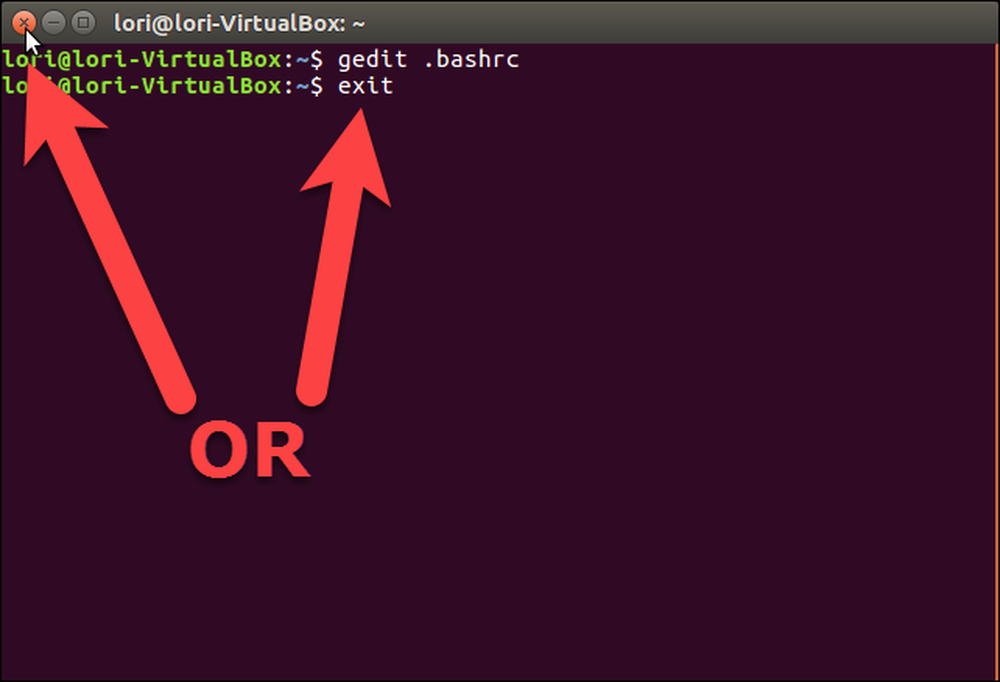
Ahora, presione Ctrl + Alt + T para abrir la Terminal de nuevo. Se encuentra inmediatamente en el directorio que especificó en el archivo .bashrc. Aún puede navegar a cualquier otro directorio, pero esto es útil si trabaja más en este directorio..
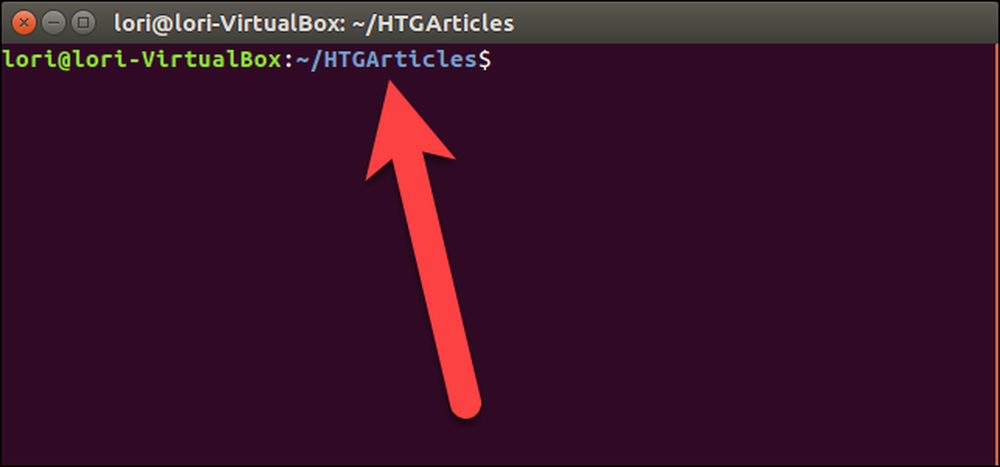
Si usa Nautilus y la Terminal para trabajar con archivos, puede abrir un directorio específico en Nautilus desde la Terminal, así como abrir una ventana de Terminal a un directorio específico desde Nautilus.




